3 способа создать потрясающие рамки в Google Документах

Узнайте, как добавить границы в Документы Google, включая создание рамок с помощью таблиц или изображений. Эффективные решения внутри!
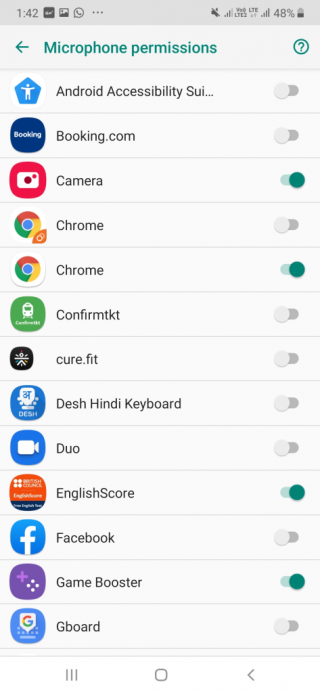
Android или iOS - ваше устройство в какой-то момент слушает все, что вы говорите. И лучший пример - это предложения, которые он делает в то время. Вы, наверное, спросите - записывает ли меня мой телефон?
Допустим, вы и ваш любимый человек говорили о совместном планировании отпуска своей мечты, когда через некоторое время (через несколько часов или день после разговора) начали вспыхивать предложения о перелете. Что произошло дальше? Вы были счастливы, но в то же время ошеломлены, не так ли?
В следующем блоге мы поговорим о том, как ваш телефон слушает вас и отслеживает ваши действия. Чтобы еще больше узнать об этом, мы также поговорим о нескольких способах, с помощью которых вы можете запретить отслеживание вашего телефона.
Как мой телефон записывает или слушает меня?
Во-первых, давайте посмотрим, как ваше устройство может даже слушать ваш шепот.
Ваши разговоры записываются через ваш микрофон, и существуют различные приложения и сайты социальных сетей, которые используют его в качестве данных для продвижения товаров. Кроме того, когда вы небрежно вызываете своего Google Assistant или Siri , вы можете даже не осознавать, что ваш звук записывается, и есть вероятность, что он даже транскрибируется.
Итак, как сделать так, чтобы телефон не слушал вас или даже не смотрел на вас?
1. Не позволяйте приложениям использовать ваш микрофон или камеру
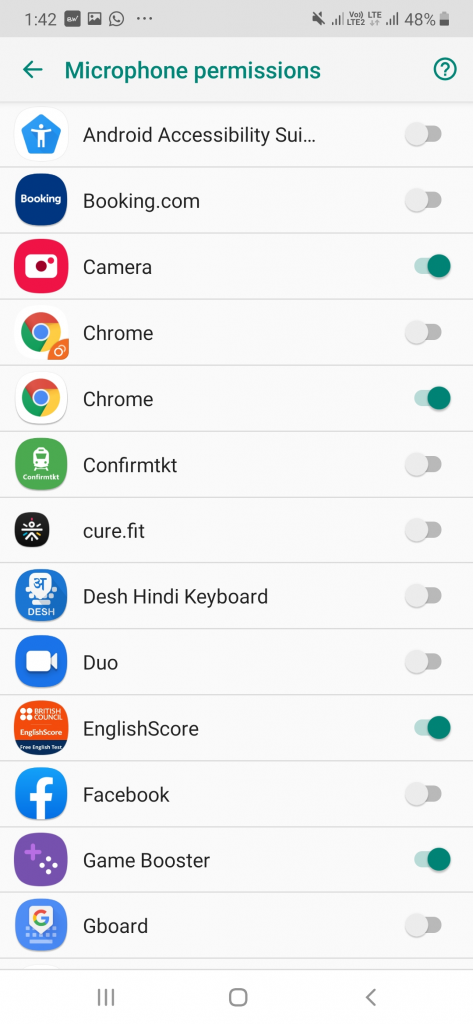
Не только для одного приложения, сделайте это для всех приложений, которым, по вашему мнению, не нужен микрофон. Давайте обсудим, как отключить микрофон на устройстве Android и iOS.
Android
В Android вы можете вручную изменить разрешения микрофона для каждого приложения, установленного на вашем устройстве. Теперь, в зависимости от модели, у вас процесс может немного отличаться -
Настройки> Приложения> Имя приложения> Настройки приложения> Разрешения
Если приложение использует микрофон или камеру, вы можете сдвинуть опцию влево и отключить ее.
Или
Откройте « Настройки», введите слово «разрешения» в строке поиска и выберите « Разрешения для приложений» . Здесь вы увидите все приложения, использующие микрофон. Вы можете индивидуально сдвинуть ползунок влево для любого приложения, в котором вы не хотите использовать свой микрофон.
iOS
Вы можете перейти в отдельное приложение и изменить настройки микрофона, следуя пути, указанному ниже.
Настройки> Имя приложения> Настройки (в подменю) и сдвиньте переключатель микрофона влево.
Или
Вы можете использовать настройки конфиденциальности, чтобы отключить разрешения микрофона. Для этого -
Перейдите в «Настройки»> «Конфиденциальность»> «Микрофон / камера»> «Найдите приложение» и переведите переключатель влево.
2. Отключите «Окей, Google» и «Привет, Siri».
Опасайтесь, что ваши голосовые записи могут быть неправильно обработаны. Вы также можете отключить как «Окей, Google», так и «Привет, Siri». Посмотрим, как это можно сделать -
Отключить ОК Google
Настройки> Личные> Язык и ввод> Набор текста Google Voice> Кнопка настроек> ОК, Google
Затем переведите ползунок ОК Google в положение Выкл.
Отключить Привет, Siri
Откройте «Настройки»> «Siri» и «Поиск», а затем выключите «Слушать« Привет, Siri ».
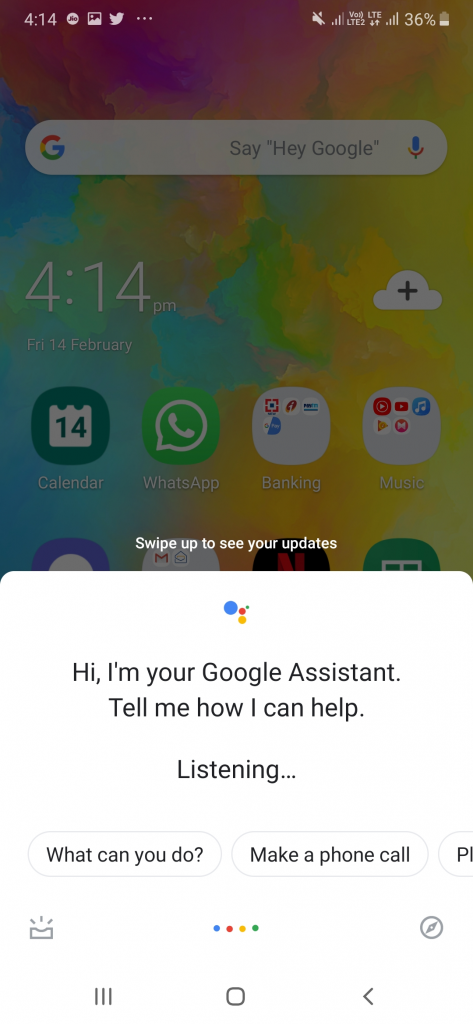
3. Устанавливайте надежное приложение только из надежных источников.
Возможно, вы слышали это миллион раз, и мы хотели бы повторить то, что уже заявили многие мудрые техники - всегда загружайте приложения из надежных источников. Если вы думаете, что приложение, которое вы планируете установить, подозрительно, лучше не иметь его на своем устройстве.
4. Удалите голосовые записи из Google.
Думаете, что ваши записи в Google расшифрованы? Вот что вы можете сделать, чтобы полностью стереть эти записи.
Перейдите на myaccount.google.com. Теперь войдите в свою учетную запись. Перейдите в раздел Данные и персонализация. Затем в разделе «Элементы управления активностью» нажмите «Действия в Интернете и приложениях», а затем нажмите «Управление активностью». Щелкните значок гамбургера слева и выберите «Удалить действие за»> «За все время» (щелкните раскрывающийся список)> «Голос и звук» и выберите «Удалить».
Может ли мой телефон записывать меня?
Хотя это были некоторые профилактические меры, которые вы можете предпринять, чтобы ваш телефон не слушал или не видел вас, вам все же нужно быть начеку. Было бы полезно, если бы вы были бдительны в отношении того, какими данными вы делитесь в социальных сетях и с другими.
Если пост действительно помог вам и вы думаете, что он может принести пользу другим, поделитесь им со всеми, кто вам небезразличен. А также не забывайте подписываться на нас в Facebook , Twitter , LinkedIn и YouTube и делиться нашими блогами .
Узнайте, как добавить границы в Документы Google, включая создание рамок с помощью таблиц или изображений. Эффективные решения внутри!
Это полное руководство о том, как изменить тему, цвета и многое другое в Windows 11 для создания потрясающего рабочего стола.
iPhone завис на домашних критических оповещениях? В этом подробном руководстве мы перечислили различные обходные пути, которые вы можете использовать, чтобы исправить ошибку «Домой хочет отправить критические оповещения iPhone». Узнайте полезные советы и решения.
Zoom - популярная служба удаленного сотрудничества. Узнайте, как добавить изображение профиля вместо видео, чтобы улучшить свою конфиденциальность.
Откройте для себя эффективные стратегии получения баллов Microsoft Rewards. Зарабатывайте на поисках, играх и покупках!
Изучите эффективные методы решения неприятной проблемы с бесконечным экраном загрузки Skyrim, гарантируя более плавный и бесперебойный игровой процесс.
Я внезапно не могу работать со своим сенсорным экраном, на который жалуется HID. Я понятия не имею, что поразило мой компьютер. Если это вы, вот несколько исправлений.
Прочтите это полное руководство, чтобы узнать о полезных способах записи вебинаров в реальном времени на ПК. Мы поделились лучшим программным обеспечением для записи вебинаров, а также лучшими инструментами для записи экрана и видеозахвата для Windows 10, 8, 7.
Вы случайно нажали кнопку доверия во всплывающем окне, которое появляется после подключения вашего iPhone к компьютеру? Вы хотите отказаться от доверия этому компьютеру? Затем просто прочтите эту статью, чтобы узнать, как отменить доверие к компьютерам, которые вы ранее подключали к своему iPhone.
Хотите знать, как транслировать «Аквамен», даже если он недоступен для потоковой передачи в вашей стране? Читайте дальше, и к концу статьи вы сможете насладиться Акваменом.








